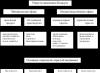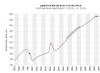Здравствуйте уважаемые читатели блога . В очередном материале мы поговорим об отражении самой приятной для работников и душераздирающей для руководства процедуре – выплате заработной платы в 1С ЗУП . В программе предусмотрена автоматизация двух вариантов выплаты: через кассу и через банк. Также существует возможность упрощенного учета выплаты, при котором РКО (Расходный Кассовый Ордер) или документы выплаты через банк вообще не вводятся, а зарплата считается выплаченной при проведении документа «Зарплата к выплате» . О такой возможности упрощенного учета я писал в статье в разделе про настройку «Упрощенный учет взаиморасчетов».
Сегодня же мы поговорим про документ «Зарплата к выплате», про «Расходный кассовый ордер» при отражении выплаты через кассу и про пару документов «Платежное поручение исходящее» + «Выписка из банка на перечисление зарплаты» , которые регистрируют выплату сумм через банк. Также поговорим про лицевые счета и банки в 1С ЗУП.
Выплата зарплаты через кассу в 1С ЗУП
✅
✅
✅
Для начала будем предполагать, что в «Параметрах учета» на закладке «Выплата зарплаты» снята галочка «Упрощенный учет взаиморасчетов» (подробнее об этом писал ). Теперь чтобы зарплата в системе считалась выплаченное будет недостаточно провести лишь документ «Зарплата к выплате» и следует на его основании ввести документ «Расходный кассовый ордер» . Создадим новый документ «Зарплата к выплате». Вообще о том как работать в этом документе я писал в статье из серии обзорных публикаций о последовательности расчета зарплаты в 1С ЗУП: . Итак, в новом документе необходимо заполнить следующие поля:
- Месяц начисления – указываем период, за который выплачивается зарплата. Если в параметрах учета установлена настройка «Взаиморасчеты по зарплате ведутся в разрезе месяцев ее начисления», то при заполнении этого документа будут учитываться лишь суммы начисленные в указанном периоде начисления. Если же этот параметр не установлен в активное положение, то документ заполняется по принципу остатка задолженности перед сотрудником на конец указанного месяца начисления. Подробнее про указанную настройку параметров учета можете также почитать в статье, на которую я уже ссылался чуть ранее – .
- Способ выплаты – может иметь два состояния «через кассу» и «через банк». Выбор определяет набор полей документа, прикрепленных печатных форм, а также определяет тот документ, который будет создаваться «на основании» текущего: либо «Расходный кассовый ордер», либо «Платежное поручение исходящее». Выбираем значение «через кассу».
- Поле «Выплачивать» — определяет то, откуда программа будет брать данные при заполнении этого документ. Мы выберем значение «Зарплата», при этом табличная часть документа будет заполняться всеми начислениями, которые не были выплачены. Также есть значения «Плановый аванс» и «Аванс за первую половину месяца», о которых я писал в статье . Также есть значения для выполнения межрасчетных выплат: «пособия по больничным листам», «отпуск по беременности и родам», «отпускные», «командировочные» — при выборе этих значений при заполнении запрашиваются суммы начисленные только по соответствующим видам начисления. Это основные варианты заполнения данного поля.
Далее нажимаем кнопку «Заполнить» и табличная часть документа заполняется всеми сотрудниками, которым не была выплачена зарплата в указанном месяце начислений. Можно выполнить заполнение сотрудниками по определенному условию «Подбор по условию» или списком «Подбор по списку», а также добавить вручную.
Обычно на практике делается следующим образом. Расчетчик создает документы «Зарплата к выплате» для всех сотрудников. Документ записывает, но не проводит. Из документа распечатывается одна из форм (Т-53 или Т-49) и отдается кассиру.
Если же какой-то сотрудник не получил заработную плату, то устанавливается значение«Задепонировано» .

Далее на основании проведенного документа «Зарплата к выплате» создается и проводится документ«Расходный кассовый ордер» . Если этого не сделать в 1С ЗУП, то зарплата не будет считаться выплаченной и останется задолженность организации перед этими работниками. Итак, создаем документ«Расходный кассовый ордер» на основании «Зарплата к выплате» . В созданном документе заполняются все необходимые поля автоматически. Вручную необходимо ввести лишь поле номер РКО поскольку программа не может знать какой в бухгалтерии номер свободен на момент выплаты зарплаты. Также обратите внимание, что сумма отличается на величину задепонированой выплаты.

После проведения РКО зарплата для этих сотрудников будет считаться выплаченной. При этом документ «Зарплата к выплате» будет закрыт для редактирования. Изменить его можно только после отмены проведения «Расходного кассового ордера».
Также на основании документа «Зарплата к выплате» создается документ «Депонирование организаций» для депонированных сумм.

Выплата зарплаты через банк в 1С ЗУП
✅ Семинар «Лайфхаки по 1C ЗУП 3.1»
Разбор 15-ти лайфхаков по учету в 1с зуп 3.1:
✅ ЧЕК-ЛИСТ по проверке расчета зарплаты в 1С ЗУП 3.1
ВИДЕО - ежемесячная самостоятельная проверка учета:
✅ Начисление зарплаты в 1С ЗУП 3.1
Пошаговая инструкция для начинающих:
Теперь на примере тех же сотрудников разберемся как в 1С отражается выплата через банк. Также в параметрах учета должна быть снята галочка «Упрощенный учет взаиморасчетов». Перед тем как отражать выплату через банк необходимо заполнить сведения о лицевых счетах сотрудников. Как правило организация заключает с некоторым банком договор на осуществление выплат своим сотрудникам заработной платы на пластиковые карты этого банка. И под каждого сотрудника регистрируется лицевой счет. Эти счета и надо внести в программу. Для этого откроем форму одноименного регистра сведений. В полном интерфейсе доступ к регистру можно получить из пунктов главного меню «Расчет зарплаты по организациям» -> «Касса и банк» -> «Лицевые счета сотрудников организации» .
Пусть лицевые счета есть только у двух из трех сотрудников, которые участвуют в примере. При этом необходимо в соответствующем справочнике создать Банк и заполнить сведения о нем.

После этого жмем кнопку «Заполнить» и табличная часть заполняется теми сотрудниками, у которых есть начисленные и невыплаченные суммы, а также теми, кому мы указали счета чуть раньше для этого самого банка (Иванов не попал, хотя у организации перед ним есть задолженность).

Проводим документ и на основании него создаем документ «Платежное поручение исходящее» . Все поля этого документа будут заполнены автоматически, но вручную придется заполнить номер платежного поручения, поскольку ЗУП не в курсе какие номера заняты и свободны в 1С Бухгалтерии. Также обратите внимание на два поля счет. В первом верхнем указывается номер обычного счета организации открытого в этом банке. Для автоматического заполнения необходимо, чтобы он был указан в справочнике «Организации» для нашей организации. А вот в поле ниже указывается так называемый «зарплатного счета», который открывается при заключении договора выплаты заработной платы через банк. На этот счет совокупной суммой поступают средства для выплаты зарплаты сотрудникам. В программе этот счет указывается в элементе справочника «Контрагенты: Банки» . Банк из этого справочника мы использовали при заполнении сведений о лицевых счетах сотрудников чуть ранее.

Проводим документ «Платежное поручение исходящее». Обращу внимание, что пока зарплата не считается выполненной.
Выгрузка платежных поручений в 1С ЗУП с помощью обработки «Импорт/экспорт операций по лицевым счетам»
✅ Семинар «Лайфхаки по 1C ЗУП 3.1»
Разбор 15-ти лайфхаков по учету в 1с зуп 3.1:
✅ ЧЕК-ЛИСТ по проверке расчета зарплаты в 1С ЗУП 3.1
ВИДЕО - ежемесячная самостоятельная проверка учета:
✅ Начисление зарплаты в 1С ЗУП 3.1
Пошаговая инструкция для начинающих:
Теперь нам необходимо выгрузить это платежное поручение в формате XML, чтобы потом отправить через один из клиент банков на исполнение в банк. Для этого в программе есть специальная обработка«Импорт/экспорт операций по лицевым счетам» . Доступ к ней можно получить по тому же пути, что и регистр с лицевыми счетами, с которым мы работали чуть ранее. Открываем обработку и переходим на закладку «Экспорт зачисления зарплаты» . В поле «Каталог экспорта» указываем путь, куда мы хотим сохранить XML файл. Номер «Отделения» и «Номер договора» банка также придется указать вручную, почему-то программисты 1С не реализовали хранения этих данных в каком-нибудь справочнике. В табличной части должно отражаться наше платежное поручение. Ставим напротив него галочку и жмем кнопку «Выгрузить».

В результате в указанном каталоге будет сформирован XML файл. Этот файл через клиент банк отправляется в банк. По сути он указывается, что с расчетного счета организации необходимо перечислить на зарплатный счет организации определенную сумму и распределить между лицевыми счетами, указанных сотрудников.
После того как банк выполнит это поручение, необходимо в 1С ЗУП на основании документа «Платежное поручение» создать документ «Выписка из банка на перечисление зарплаты».

Проводим этот документ и вот теперь зарплата сотрудникам считается выплаченной. Получается, что для выплаты необходимо выполнить цепочку из 3 документов:

Cегодня на этом всё! Скоро будут новые интересные материалы на .
Чтобы узнать первыми о новых публикациях подписывайтесь на обновления моего блога:
Учимся перечислять зарплату на карточку (в 1С:Бухгалтерия 8.3, редакция 3.0)
2016-12-08T12:42:54+00:00На этом уроке мы познакомимся с возможностями "тройки" (1С:Бухгалтерия 8.3, редакция 3.0) в части выплаты заработной платы сотрудников через банк .
У бухгалтеров, сталкивающихся с такими выплатами впервые, возникает много вопросов и мы сегодня постараемся разобрать основные из них.
Итак, начнём
Выплачивать зарплату через банк можно двумя способами:
- При помощи зарплатного проекта.
- Без зарплатного проекта.
Под зарплатным проектом понимается соглашение с банком, согласно которому банк открывает для каждого работника организации свой лицевой счёт .
В день зарплаты организация перечисляет заработную плату всех сотрудников на специальный зарплатный счёт в этом банке одной суммой .
При этом к платёжке прикладывается ведомость с указанием лицевых счетов работников и сумм к выплате . Банк в соответствии с этой ведомостью сам распределяет денежные средства по лицевым счетам работников.
При этом у разных банков есть разные возможности и требования по работе с зарплатным проектом, если речь идёт об электронном документообороте, то есть, когда мы перечисляем деньги на зарплатный счёт через клиент-банк.
В этом случае (банк-клиента) после отправки платёжного поручения в банк посылается письмо в произвольной форме с приложением к нему одного из следующих вариантов (зависит от требований и возможностей банка):
- распечатанная и отсканированная ведомость выплат по лицевым счетам
- файл выгрузки прямо из 1С
- файл выгрузки из специальной программы, которую даёт банк
Если мы посылаем в банк ведомость в виде файла (выгрузки), то обычно банк в ответ присылает нам файл-подтверждение, который мы можем также загрузить в 1С.
Создание зарплатного проекта
Заходим в раздел "Зарплата и кадры" пункт "Зарплатные проекты":

Создаём зарплатный проект для сбербанка:

Вот его карточка:

Галку "Использовать обмен электронными документами" намеренно не ставим, чтобы разобрать случай, когда мы отправляем ведомость банк в напечатанном виде.
Вводим лицевые счета для сотрудников
Предположим, что банк создал лицевой счёт для каждого из сотрудников. Как занести эти счета в систему? Кстати зачем мы это хотим сделать? Затем, чтобы в ведомости, которую мы будем формировать для банка напротив ФИО сотрудника стоял ещё и его лицевой счёт.
Если у нас много сотрудников - можно воспользоваться обработкой "Ввод лицевых счетов":

Но в примере у нас всего 2 сотрудника, поэтому занесём их лицевые счета вручную, прямо в их карточки (заодно будем знать где они хранятся).
Заходим в раздел "Зарплата и кадры" пункт "Сотрудники":

Открываем карточку первого сотрудника:

И переходим в раздел "Выплаты и учет затрат":

Здесь выбираем зарплатный проект и вводим номер лицевого счета, полученный из банка:

То же самое проделываем со вторым сотрудником:

Начисляем зарплату
Заходим в раздел "Зарплата и кадры" пункт "Все начисления":

Начисляем и проводим заработную плату:

Выплачиваем зарплату

Создаём новый документ, в котором указываем зарплатный проект и выбираем сотрудников (обратите внимание, чтобы подхватились их лицевые счета):

Проводим документ и распечатываем ведомость для банка:

Вот как она выглядит:

На основании ведомости формируем платёжное поручение:

В нём общей суммой переводим зарплату на зарплатный счёт банка, в котором у нас открыт зарплатный проект:

Вместе с этой платёжкой не забываем приложить ведомость (с реестром лицевых счетов и выплат), распечатанную выше в том виде, в котором требует банк (обычно это произвольное письмо через банк клиент).
Делаем выгрузку реестра в банк
Рассмотрим возможность выгрузки ведомости (реестра) в виде файла в банк. Если ваш банк поддерживает такую возможность (или это его требование), то заходим в раздел "Зарплата и кадры" пункт "Зарплатные проекты":

Открываем наш зарплатный проект и ставим галку "Использовать обмен электронными документами":

Снова переходим в раздел "Зарплата и кадры" и видим, что появилось два новых пункта. Нас интересует пункт "Обмен с банками (зарплата)":

Здесь есть три базовые возможности выгрузки в банк:
- Зачисление зарплаты
- Открытие лицевых счетов
- Закрытие лицевых счетов
Остановимся на первом пункте. Он позволяет сделать выгрузку нашей ведомости в файл, который потом отправляется произвольным письмом через клиент-банк.
Для этого выделяем нужную нам ведомость и нажимаем кнопку "Выгрузить файл":

Когда из банка придёт ответ, в нём будет файл-подтверждение. Нужно зайти в эту же обработку и загрузить этот файл через кнопку "Загрузить подтверждения". При помощи этого замечательного механизма мы сможем отслеживать какие ведомости были оплачены банком, а какие нет.
Без зарплатного проекта
В этом случае каждый работник сам открываем счет в любом банке (на его усмотрение) и сообщает организации полные реквизиты этого счёта. Также сотрудник пишет заявление на перечислении его заработной платы на этот счёт.
Организация в день выплаты перечисляет сумму причитающуюся сотруднику на его счёт отдельным платёжным поручением.
Этот способ очень неудобен для бухгалтерии , особенно, когда в компании большой штат сотрудников, поэтому многие бухгалтеры предпочитают умалчивать об этой возможности.
В этом случае мы в ведомости на выплату не указываем зарплатный проект.
Печать (Ctrl+P)
Обмен электронными документами с банками в рамках зарплатных проектов
Если банк не поддерживает этот стандарт «1С:ДиректБанк» в формате XML, то банк должен своим клиентам, работающим с продуктами 1С предоставить внешнюю обработку выгрузки ведомостей из 1С по нужному банку формату
В версии ЗУП 3.1.1 технология DirectBank расширена и на обмен информацией с банками в рамках зарплатных проектов. Со стороны банков на момент выпуска версии 3.1.1 эта технология (в части обмена в рамках зарплатных проектов) поддержана банком “Тинькофф Банк”. Информацию о зарплатном проекте банка можно найти на сайте https://www.tinkoff.ru/salary .
В версии ЗУП 3.1.2 реализован новый формат обмена с банками по зарплатным проектам (версия 3.5 формата XML ). Теперь, если в карточке зарплатного проекта указан формат версии 3.5, в заявке на открытие лицевых счетов появляется поле для указания СНИЛС сотрудника (см. рис 4).
Общее описание как начать использовать технологию DirectBank приведено на сайте http://www.v8.1c.ru/edi/edi_app/bank/to_start.htm .
В большинстве случаев (в частности, и в случае с банком “Тинькофф Банк”) прямой обмен с банками предполагает обязательное использование электронных подписей. Если ранее этого еще не делалось, то в первую очередь следует установить программу электронной подписи и сертификат электронной подписи на компьютере, и уже после этого переходить к настройкам сервиса “1С:ДиректБанк” в “1С”.
Какую именно программу электронной подписи необходимо использовать следует уточнять в банке. Также в банк необходимо обратиться для выдачи сертификата электронной подписи.
Общая инструкция по установке и работе с электронной подписью в программах “1С” приведена в разделах http://its.1c.ru/db/metod81#browse:13:-1:2115:2433 и http://its.1c.ru/db/bspdoc#content:527:hdoc .
В результате настройки электронной подписи в программе должен быть указан сертификат электронной подписи, который будет использоваться для прямого обмена.
Для выполнения всей работы по обмену с банком в программе предусмотрено специальное рабочее место – (см. рис. 1)
Рис 1 Рабочее место “Обмен с банком по зарплатным проектам
Рабочее место позволяет:
- выгрузить ведомости, которые требуется оплатить, в файл (для передачи его в банк) или отправить их напрямую посредством сервиса «1С:ДиректБанк»;
- сформировать печатную форму – список перечислений (для передачи его в банк);
- загрузить подтверждение из банка о зачислении или незачислении сумм по этой ведомости на счета сотрудников (из переданного банком файла или напрямую посредством сервиса «1С:ДиректБанк»);
- если суммы были зачислены не всем сотрудникам, то по незачисленным суммам сформировать новую ведомость;
- подготовить заявки на открытие лицевых счетов и выгрузить их в файл (для передачи его в банк) или отправить их напрямую посредством сервиса «1С:ДиректБанк», вести работу по этим заявкам (подробно описано в следующем разделе);
- загрузить подтверждение из банка о результатах открытия лицевых счетов (из переданного банком файла или напрямую посредством сервиса «1С:ДиректБанк»);
- ввести вручную номера лицевых счетов (например, при первоначальном заполнении, если работа с банком уже ведется, а программа только начинает использоваться);
- подготовить заявки на закрытие лицевых счетов уволенных сотрудников и выгрузить их в файл (для передачи его в банк) или отправить их напрямую посредством сервиса «1С:ДиректБанк». Возможность доступна начиная с версии 3.3 формата обмена.
В процессе работы из рабочего места автоматически создаются специальные документы, которые можно при необходимости найти, просмотреть, отредактировать в соответствующих списках:
- Платежное поручение ,
- ,
- ,
- Подтверждение открытия лицевых счетов ,
- .
Работу по обмену с банком можно проводить непосредственно с помощью этих документов, без использования рабочего места:
- выгружать ведомость в банк непосредственно из самого документа Ведомость в банк или несколько ведомостей в один файл из документа Платежное поручение ;
- загружать подтверждение оплаты ведомости из банка непосредственно в списке документов Подтверждение о зачислении зарплаты ;
- создавать документ Заявка на открытие лицевых счетов непосредственно из списка документов и оттуда же его выгружать;
- загружать подтверждение открытия лицевых счетов непосредственно из списка одноименных документов;
- создавать документ Заявка на закрытие лицевых счетов непосредственно из списка документов и оттуда же его выгружать.
Однако рабочее место предоставляет дополнительные возможности, повышая удобство этой работы. Далее будет рассматриваться работа с его использованием.
1. Параметры зарплатного проекта
Для задействования встроенных возможностей электронного обмена в программе должен быть создан и описан зарплатный проект. Он может быть создан как в момент указания места выплаты, так в другой момент – добавлен в справочник Зарплатные проекты (рис. 2)
 Рис. 2 Карточка Зарплатного проекта (элемент справочника)
Рис. 2 Карточка Зарплатного проекта (элемент справочника)
В карточке зарплатного проекта следует установить флажок Использовать обмен электронными документами
. После установки флажка становятся доступны рабочее место для обмена с банками по зарплатным проектам и соответствующие документы, которые формируются из этого рабочего места.
При включенном электронном обмене в карточке зарплатного проекта появляется возможность указать дополнительные сведения, которые необходимы при формировании файлов для банка. Их необходимо заполнить в соответствии с условиями зарплатного проекта.
Банк выбирается из соответствующего справочника, поэтому в справочнике необходимо создать банк. Важно указать корректный БИК: он используется при контроле корректности номеров лицевых счетов сотрудников.
Версия формата (поле Формат файла), как правило, указывается последняя (заполняется по умолчанию). Можно дополнительно уточнить в банке требующийся ему номер версии стандарта.
Наименование зарплатного проекта используется только внутри программы – для удобства выбора, если проектов несколько. Оно формируется автоматически, но может быть отредактировано.
В рамках зарплатного проекта банк может выпускать карточки одной или нескольких систем (на выбор сотрудника), например VISA и MasterСard. Поддерживаемые банком системы следует перечислить в таблице, затем они будут доступны для выбора при оформлении заявки на открытие лицевых счетов.
Если выбранный банк поддерживает сервис «1С:ДиректБанк», то перейти к его подключению можно по одноименной команде из карточки зарплатного проекта.
2. Зачисление зарплаты
Для формирования файлов о зачислении зарплаты предварительно должны быть оформлены ведомости в банк
– именно они содержат информацию о сотрудниках и суммах, которые должны быть перечислены этим сотрудникам. Сформированные ведомости отражаются в таблице Зачисление зарплаты
рабочего места – в таких строках указано, что они готовы к выгрузке.
Каждая ведомость выгружается в отдельный файл по соответствующей кнопке.
Также имеется возможность объединить несколько ведомостей, оплаченных одним платежным поручением, и выгрузить их одним файлом. Для этого необходимо выделить в таблице ведомости, которые следует объединить, и нажать кнопку Платежное поручение
.
Вместо включенных в платежное поручение ведомостей в таблице отображается строка с этим платежным поручением.
Ведомости или платежное поручение выгружаются либо в указанный в рабочем месте каталог файлов обмена , либо, если он не указан, в выбранный непосредственно при выгрузке. Выгруженные файлы необходимо передать в банк.
Если банк поддерживает отправку подтверждений о зачислении средств, то после получения файлов подтверждения их следует загрузить в программу. Загрузка подтверждений производится по нажатию одноименной кнопки в рабочем месте (Загрузить подтверждения ) – указывается полученный из банка файл. В результате в программе создается документ Подтверждение о зачислении зарплаты .
При благоприятном исходе подтверждение будет содержать информацию о том, что всем сотрудникам деньги зачислены. Такие ведомости перестают отображаться в списке ведомостей в рабочем месте. Включить их отображение и отключить его обратно можно по кнопке в панели над списком.
Суммы по ведомости могут быть не зачислены ни одному сотруднику. В этом случае в строке ведомости сообщается Не зачислено (все строки – ошибки)
. По всем сотрудникам задолженность вновь считается невыплаченной, как если бы ведомость не оформлялась.
В этом случае появляется возможность повторно оформить ведомость. По ссылке Оформить повторно
подтверждение о зачислении отменяется, ведомость становится доступной для повторной выгрузки файла, и по ней снова ожидается подтверждение.
Наконец, если части сотрудников зачисление подтверждено, а части – нет, то в строке ведомости сообщается Зачислено с ошибками (частично). По всем сотрудникам, которым зачисление подтверждено не было, задолженность вновь считается невыплаченной, как если бы ведомость на них и не оформлялась.
Такая ведомость перестает отображаться в списке ведомостей, как и в случае успешного зачисления. Аналогичным способом (по кнопке) можно включить и отображение таких ведомостей. По ссылке Оформить повторно можно создать новую ведомость в банк – в нее включатся сотрудники, которым зачисление не было подтверждено. Работа с этой ведомостью ведется как с созданной первоначально: выгружается файл, ожидается и загружается подтверждение и т. п.
В программе считается, что если сумма по сотруднику не была зачислена, то она не была зачислена полностью. То есть нельзя отразить, что часть суммы была зачислена, а часть – нет.
3. Лицевые счета сотрудников
Лицевые счета сотрудников по зарплатным проектам в рамках электронного обмена хранятся в соответствующем регистре сведения (рис 3)
 Рис 3. Регистр сведений “Лицевые счета сотрудников по зарплатным проектам”
Рис 3. Регистр сведений “Лицевые счета сотрудников по зарплатным проектам”
Параметрах лицевого счета указывается:
Месяц открытия лицевого счета – Предусмотрено указание месяца, с которого лицевой счет считается открытым, а также хранение истории изменения лицевого счета сотрудника. Это может оказаться полезным, например, когда сотруднику открывается новый лицевой счет, но требуется, чтобы перечисление на него выполнялось не сразу же, а с некоторого будущего месяца. Отметим , что в программе нет возможности указать, что в одном и том же месяце у сотрудника организации открыто несколько лицевых счетов одновременно (например, по разным зарплатным проектам этой организации).
Ввод номеров уже открытых лицевых счетов – Номер лицевого счета должен состоять ровно из двадцати цифр. Кроме того, при вводе лицевого счета контролируется его корректность с помощью вычисления контрольного числа (из цифр самого номера и БИК банка, указанного в зарплатном проекте), которое сравнивается с контрольным числом в номере. Однако программа просто подсказывает, что лицевой счет, возможно, введен некорректно, но не запрещает его дальнейшее использование. В случае выдачи такой подсказки следует проверить, правильно ли введен номер счета. Если номер действительно состоит не из 20, а из другого количества цифр или в нем присутствуют другие символы, то следует уточнить его в банке: типовой стандарт обмена не предусматривает таких номеров, и в последующем средства на такой счет могут быть не зачислены.
3.1 Открытие новых лицевых счетов
Работы по открытию новых лицевых счетов удобно производить из рабочего места обмена с банками (см. гиперссылку открытие лицевых счетов на рис. 1). В таблице отображаются сотрудники выбранной организации (список можно дополнительно ограничить и подразделением), для которых в программе не введены сведения о лицевом счете ни по одному зарплатному проекту (например, вновь принятые сотрудники).
«Отложенные» сотрудники по умолчанию не отображаются в списке, и по ним заявка на открытие счетов не заполняется, в файл они не выгружаются. Если впоследствии потребуется оформить на них заявку, то необходимо будет нажать кнопку с изображением карточек на панели над списком. Тогда они будут показываться в списке, и для получения возможности включения их в заявку следует нажать ссылку Возобновить . Повторное нажатие кнопки возвращает список в исходное состояние, когда в нем не отображаются «отложенные» сотрудники.
После того как состав сотрудников, по которым планируется формировать заявку на открытие лицевых счетов, подобран, необходимо заполнить сведения, которые будут передаваться в банк. Сведения по каждому сотруднику вводятся на нескольких закладках в документе-заявке, который открывается по кнопке Редактировать анкету . В заявке при выборе в строке определенного сотрудника в закладках редактируются его данные.
3.2. Закрытие лицевых счетов уволенных сотрудников
Если в рабочем месте выбран зарплатный проект, для которого указан формат файла не ниже версии 3.3, то становится доступна таблица для проведения работ по закрытию лицевых счетов. Таблица заполняется уволенными сотрудниками, у которых есть открытые лицевые счета по выбранному проекту. При заполнении таблицы сотрудник считается уволенным, если у него не осталось ни одного рабочего места в организации.
Выгрузка файла (заявки на закрытие счетов) производится по одноименной команде. Дальнейшая работа с закрытыми лицевыми счетами не предполагается и не требуется.
4. Заявка на открытие лицевых счетов
Документ предназначен для подготовки электронных заявок на открытие лицевых счетов сотрудников в банке для последующего перечисления зарплаты на их пластиковые карточки.
 Рис 4. Заявка на открытие лицевых счетов
Рис 4. Заявка на открытие лицевых счетов
Если в карточке зарплатного проекта (см. рис 2) указан формат файла версии 3.5, в заявке на открытие лицевых счетов появляется поле для указания СНИЛС сотрудника
В приложении "1С:Бухгалтерия 8" поддерживается режим, при котором для расчета заработной платы и кадрового учета используется локальная программа, например, "1С:Зарплаты и управления персоналом". При этом, обмен данными осуществляется через файл, подобно тому, как организован обмен с системой "клиент - банк".
Включение режима учета зарплаты во внешней программе
Для того, чтобы начать использовать этот режим работы, следует выполнить следующие действия:
После установки описанных настроек, в разделе Сотрудники и зарплата , станут доступными команды вызова обработок выгрузки и загрузки данных, а также документы, в которые будут загружаться данные.
Выгрузка данных в локальную программу "1С:Зарплата и управление персоналом"
Для того, чтобы выгрузить данные в программу учета зарплаты, выполните следующие действия:

В результате, файл обмена будет сохранен на локальный компьютер, и его можно будет загрузить в программу "1С:Зарплата и управление персоналом".
В дальнейшем, при совместной работе двух программ, может появиться необходимость обновить данные об объектах аналитического учета, которые содержатся в информационной базе учета зарплаты. В этом случае при обмене рекомендуется устанавливать флажки для разделов пункта Объекты учета .
Разделы План счетов и Виды субконто рекомендуется включать в перенос при первоначальном обмене и в случае, если в план счетов приложения "1С:Бухгалтерия 8" вносились изменения.
Загрузка данных о заработной плате в приложение "1С:Бухгалтерия 8"
Для загрузки данных о заработной плате выполните следующие действия:

После того, как файл будет загружен в сервис, в приложении "1С:Бухгалтерия 8" появятся данные о заработной плате (см. следующий раздел).
Дополнительные сведения
Данные о заработной плате загружаются в следующие документы приложения "1С:Бухгалтерия 8":
- Отражение зарплаты в учете (для обмена в формате ЗУП, ред. 2.5) - в документ загружаются сведения о начисленной зарплате и удержанных налогах (взносах) с ФОТ. При проведении документа формируются проводки по учету зарплаты в бухгалтерском учете, а также производится отражение зарплаты и налогов (взносов) с ФОТ в налоговом учете;
- Ведомость на выплату зарплаты (для обмена в формате ЗУП, ред. 2.5) - в документ загружаются сведения о выплатах зарплаты. Для отражения факта выплаты зарплаты в бухгалтерском и налоговом учете в программе следует ввести документ Расходный кассовый ордер с видом операции Выплата заработной платы по ведомостям или Выплата заработной платы работнику , указать документ Ведомость… и сумму выплаты. Если выплата осуществляется перечислением в банк, то следует ввести документ Списание с расчетного счета с видом операции Перечисление заработной платы , указав Ведомость… и сумму выплаты.
Важно! Если в настройках параметров учета на закладке Сотрудники и зарплата выбрана опция Сводно по всем работникам , то в документах на выплату зарплаты (Расходный кассовый ордер и Списание с расчетного счета ) указывать Ведомость… не требуется. В этом случае, при выгрузке данных из локальной программы "1С:Зарплата и управление персоналом" также следует указывать, что выгрузка осуществляется сводно по сотрудникам.

При выборе ведомости в документах Расходный кассовый ордер и Списание с расчетного счета сумма к выплате определяется автоматически и не может превышать сумму указанную в ведомости (или по группе ведомостей, если их указано несколько). Сумма к выплате определяется по значению реквизита Выплаченность документа Ведомость… - т.е. выплаченными считаются только те суммы, для которых указано значение Выплачено .

В документе Расходный кассовый ордер следует выбирать Ведомость… Через кассу .
В документе Списание с расчетного счета следует выбирать Ведомость… , у которой в шапке указан способ выплаты Через банк .
Выгрузка данных из локальной программы "1С:Зарплата и управление персоналом"
Для осуществления обмена с приложением "1С:Бухгалтерия 8" в настройках программы, предварительно, следует указать с каким приложением бухгалтерского учета предполагается производить обмен. Для этого, в форме Настройка программы (меню Сервис / Настройка программы ), на закладке Программа бухучета следует указать используемое приложение для ведения бухгалтерского учета (в нашем случае, это Бухгалтерия 8 ред. 3.0 ), а также выбрать режим выгрузки проводок - с детализацией по сотрудникам или сводно.
Если в настройках выбрать режим выгрузки Сводно , то в списке объектов пункт Зарплата к выплате будет отсутствовать. В этом случае в приложении "1С:Бухгалтерия 8" для отражения в учете факта выплаты зарплаты данных об оплате ведомостей не требуется.
Для выгрузки данных предназначена обработка Выгрузка данных в бухгалтерскую программу (команда меню Сервис / Обмен данными / Выгрузка данных в бухгалтерскую программу ). В обработке следует указать организацию, по которой осуществляется выгрузка, период выгружаемых данных и файл для выгрузки данных.

Желаем успехов и приятной работы!